Tutorial - Como descobrir se alguém se conectou no seu computador

Se você está desconfiado de que alguém está usando o seu computador, pode descobrir essa informação através de uma ferramenta do Windows 10. O recurso de auditoria permite que você acompanhe os logins e tentativas de acesso realizados no computador. Veja como fazer isso:
- Pressione as teclas Windows + R para abrir o comando “Executar”;

- Digite “gpedit.msc” e clique em “Ok”;
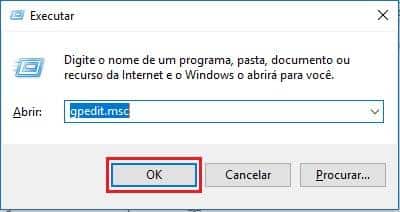
- Em “Configurações do Computador, abra a opção “Configurações do Windows” e depois “Configurações de segurança”;

- Agora, abra a aba “Políticas Locais”, depois a de “Política de auditoria” e procure por “Auditoria de eventos de logon”;
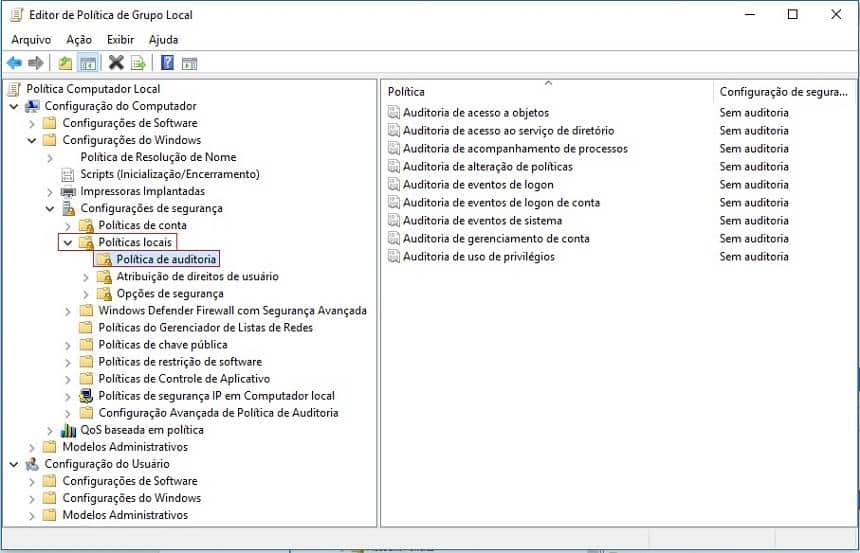
- Clique na “Auditoria de eventos de logon” para abrir as propriedades, selecione as opções de “Êxito” e “Falha” e clique em “Ok” para que o Windows 10 comece a acompanhar todas as tentativas de login em seu computador;

- Procure por “Visualizador de eventos” nas configurações do computador, entre na aba “Logs do Windows”, depois em “Segurança” e clique duas vezes no evento com número de identificação 4624 para ver os acessos bem-sucedidos e as informações de quem entrou no computador
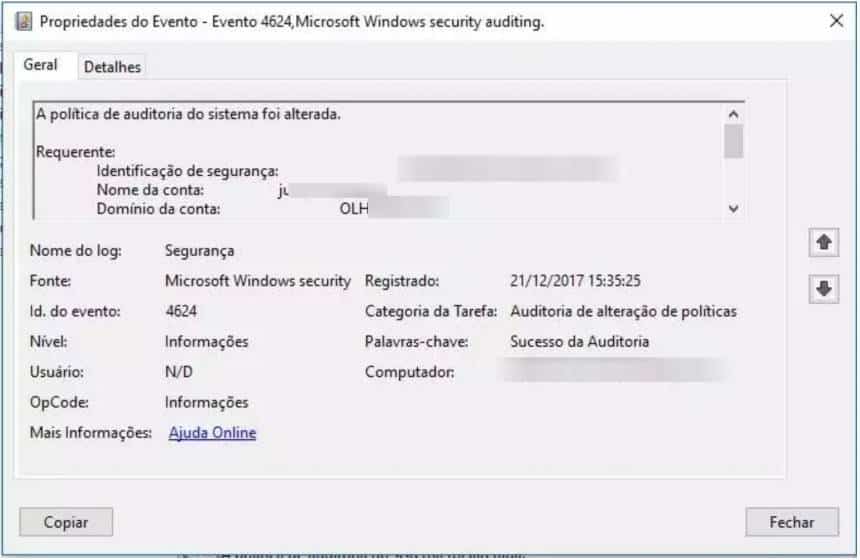
- Se você tem o Windows 10 Pro, você também pode clicar no evento com o número 4625 para ver tentativas mal sucedidas ou no evento 4634 para ver quando o usuário se desconectou.
COMO BAIXAR NO SITE? ASSISTA O VIDEO ABAIXO.
DEPOIS DE CLICAR NUM LINK ENCURTADO FAÇA O SEGUINTE:
SE O VIDEO NÃO ABRIR CLIQUE AQUI1️⃣ Role a página e clica no botão azul escrito "Clique aqui para prosseguir".
2️⃣ Resolva o captcha (se aparecer) e aguarde a contagem de 10 segundos.
3️⃣ Clica no botão verde "Obter link", feche o anúncio, clica de novo em "Obter link".
Gostou do conteúdo e quer apoiar o Blog?! Você pode nos ajudar com apenas 1 etapa de verificação ➔ CLIQUE AQUI












![Baixar - Resident Evil 3 Ultimate Edition Dublado [PSX]](https://blogger.googleusercontent.com/img/b/R29vZ2xl/AVvXsEjKY24CM-UsEWVzqsM3VhiWw1wlL9ifUD0IF9M6doKwQVwHYZbr2Nf3pkX-3ej2UmGWkur3ezvqcDjPflhZkkYlraCw0TdV6kVBuDvKrsFKFC95G3AAgv73LjpYE6JftiGG9WVmTE0NCZDo/s72-c/capa.PNG)


Post a Comment